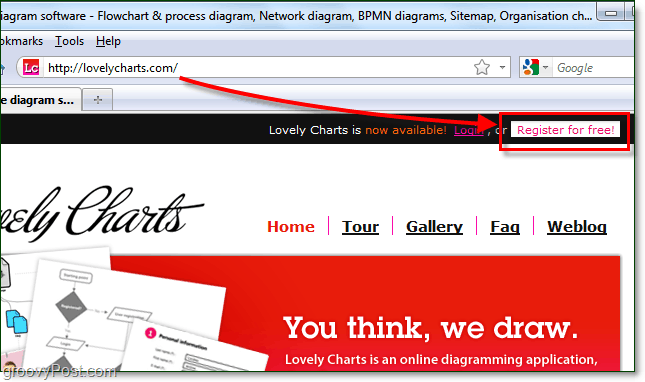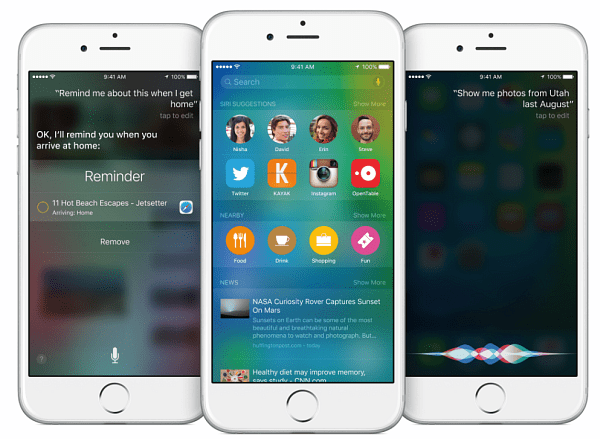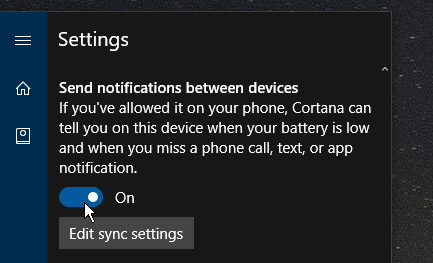12 servicios de Windows 10 que son seguros para deshabilitar
Microsoft Ventanas Héroe / / September 16, 2021

Ultima actualización en

En este artículo, aprenderá acerca de 12 servicios de Windows que son completamente seguros para deshabilitar si lo desea.
Normalmente, Windows 10 funciona bastante bien. Es un sistema operativo mucho más eficiente que las versiones anteriores de Windows. Sin embargo, siempre hay formas de modificar las cosas para que pueda obtener el mejor rendimiento posible.
Uno de los métodos para hacer esto es desactivar todos los servicios innecesarios de Windows 10. Esto puede liberar memoria del sistema y espacio en la caché para que haya más recursos para otras aplicaciones que esté utilizando. Sin embargo, no todos los servicios son iguales. Algunos son críticos para el funcionamiento normal.
En este artículo, aprenderá acerca de 12 servicios de Windows que son completamente seguros para deshabilitar si lo desea.
1. Deshabilitar Windows Defender
Lo más probable es que ya tengas software antivirus instalado en su PC con Windows 10. Dejar que los servicios de Windows Defender se ejecuten en segundo plano en su computadora es redundante e innecesario.
Deshabilite rápidamente Windows Defender seleccionando el menú Inicio, escribiendo Windows Defendery seleccionando Firewall de Windows Defender. Cuando se abra la aplicación, seleccione Gire el Firewall de Windows Defender encendido o apagado en el menú de la izquierda.
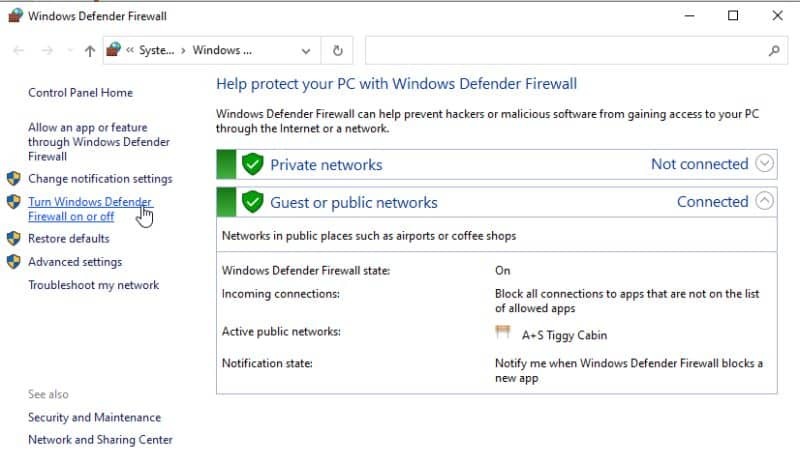
Esto abrirá la ventana Personalizar configuración. Aquí, seleccione el botón de radio para Apague Windows Defender en "Configuración de red privada" y "Configuración de red pública".
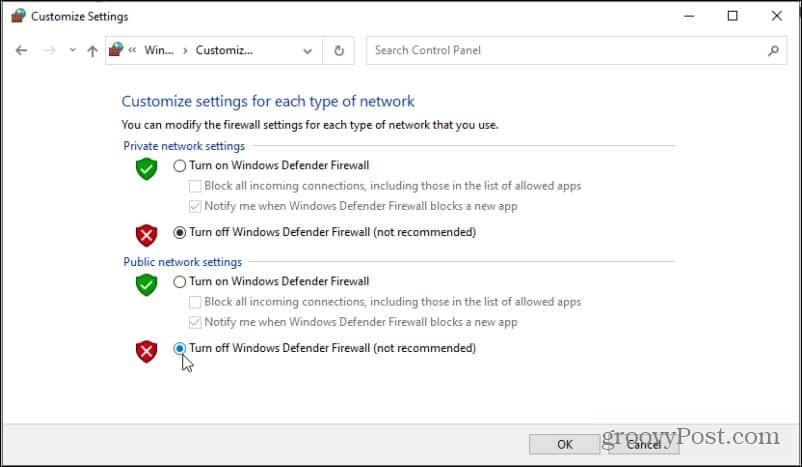
Ahora, los servicios de Windows Defender dejarán de ejecutarse.
2. Servicio Windows Mobile Hotspot
Su computadora tiene la capacidad de convertirse en un punto de acceso para que otros dispositivos cercanos puedan usar la conexión a Internet de su computadora portátil. Esta es una actividad poco frecuente que la mayoría de los usuarios nunca utilizan. Si no conoce esta función o nunca la usa, continúe y desactívela.
Seleccione el menú Inicio y escriba Servicios, luego abra el Servicios aplicación. Buscar y hacer clic con el botón derecho Servicio Windows Mobile Hotspot. O seleccione Parada si está habilitado o seleccione Propiedades.
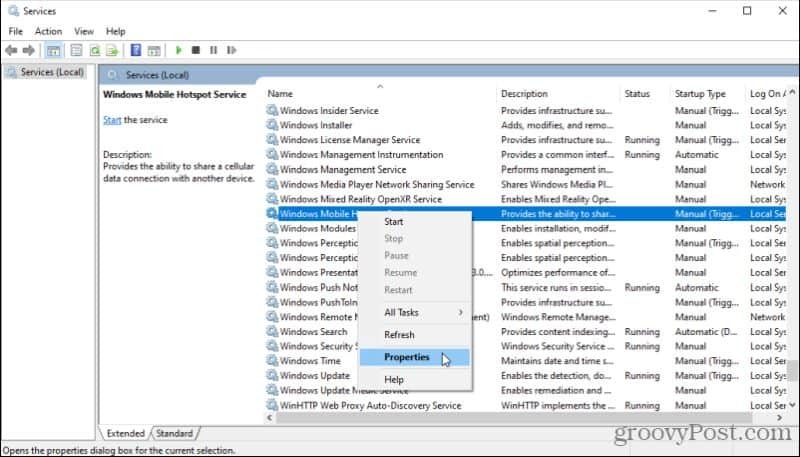
Si el servicio aún no se inició (por lo que no puede seleccionar Detener), probablemente esté habilitado como un servicio activado manualmente (activado cuando inicia el hotspot). Para no permitir que nadie haga esto, seleccione el Tipo de inicio cuadro desplegable y seleccione Discapacitado.
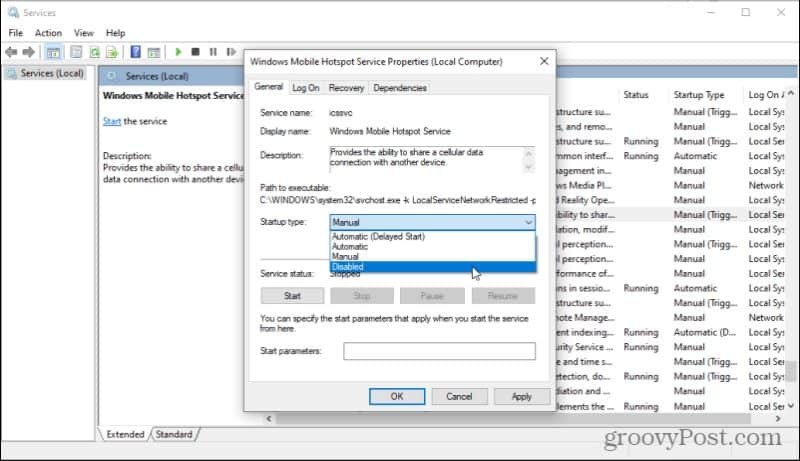
Esto deshabilitará permanentemente el servicio Windows Mobile Hotspot hasta que regrese aquí y lo habilite nuevamente si alguna vez lo necesita.
3. Cola de impresión
La cola de impresión es un servicio que pone en cola los trabajos de impresión cada vez que imprime algo desde su computadora. Sin embargo, si nunca imprime nada desde su computadora, no necesita ejecutar el servicio de cola de impresión.
Para deshabilitar esto, busque el Cola de impresión servicio en la ventana Servicios, haga clic con el botón derecho y seleccione Propiedades. En la ventana Propiedades, seleccione el Parada botón para detener el servicio.
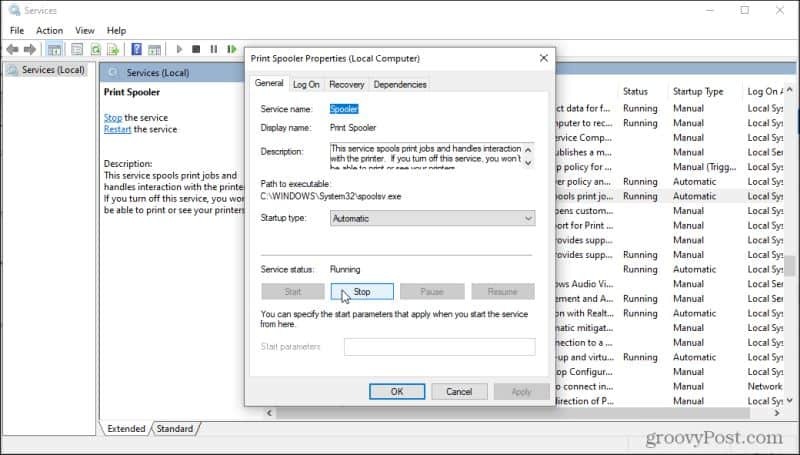
Este es un servicio que siempre se está ejecutando, por lo que definitivamente debería ver la opción Detenerlo en esta ventana. Dado que está configurado para Automático Tipo de inicio, también deberá deshabilitarlo. Seleccione el menú desplegable Tipo de inicio y seleccione Discapacitado.
4. Servicio de fax
¿Cuándo fue la última vez que envió un fax a alguien? Es un servicio anticuado, pero Windows 10 todavía incluye un servicio de fax que le permite conectarse a una línea telefónica y a un módem de fax. Con el software de fax adecuado, puede enviar y recibir faxes.
Si no puede pensar en ninguna razón terrenal por la que alguna vez quiera usar esta función (¿quién lo haría?), Entonces es una tontería no deshabilitarla. Simplemente repita el proceso anterior para deshabilitar este servicio. Puede encontrarlo simplemente buscando el Fax servicio en la ventana Servicios.
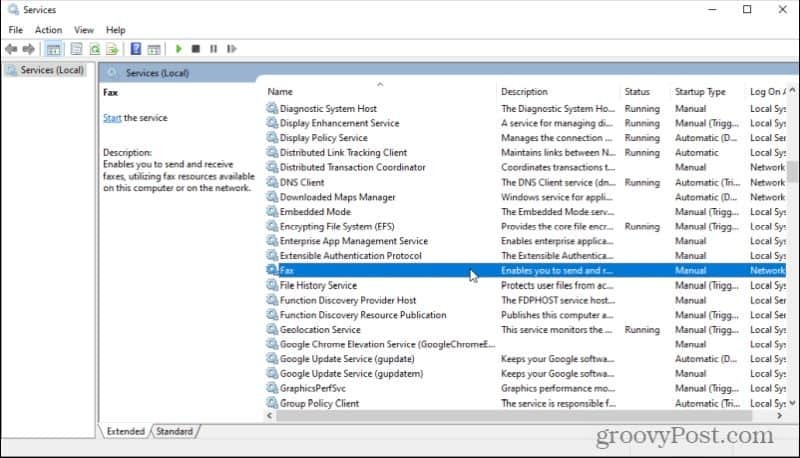
Deshabilítelo de la misma manera que los servicios anteriores. Haga clic derecho, seleccione Propiedadesy establezca el tipo de inicio en Discapacitado.
5. Administrador de mapas descargados
Windows 10 tiene otra característica oculta que permite que la aplicación Mapas de Windows 10 acceda a mapas descargados. ¿No sabías que Windows 10 tiene una aplicación de Mapas nativa? La mayoría de la gente no lo hace. Es por eso que puede deshabilitar este servicio y nunca notar la diferencia. Buscar Administrador de mapas descargados en la ventana Servicios para este.
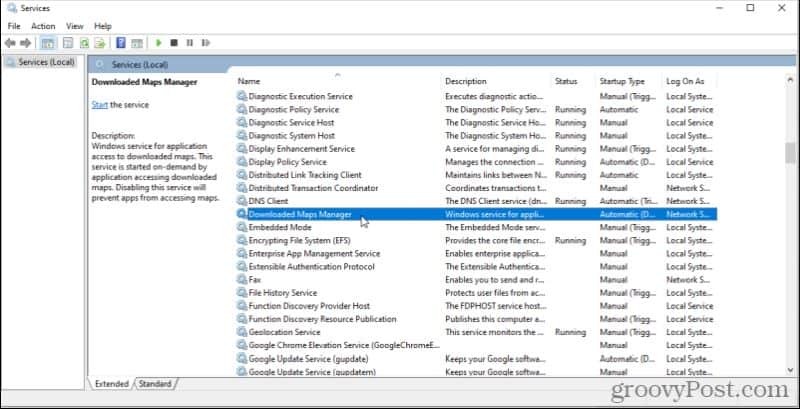
Al igual que con otros servicios que están configurados para el tipo de inicio automático, haga clic con el botón derecho y seleccione Propiedades. Seleccione Detener para detener el servicio si se está ejecutando y luego configure el tipo de inicio en Discapacitado.
6. Centro de seguridad de Windows 10
Si bien este servicio parece importante (¿quién quiere deshabilitar algo que tenga que ver con la seguridad?), En realidad no lo es. Todo lo que hace es ejecutarse en segundo plano y escanea su sistema en busca de problemas como si hay actualizaciones de Windows pendientes o si no tiene ningún antivirus instalado.
Lo más probable es que tengas tu Seguridad de Windows 10 y realmente no necesitaba que Windows 10 consumiera los recursos de su sistema escaneando su computadora en busca de problemas que nunca existirán.
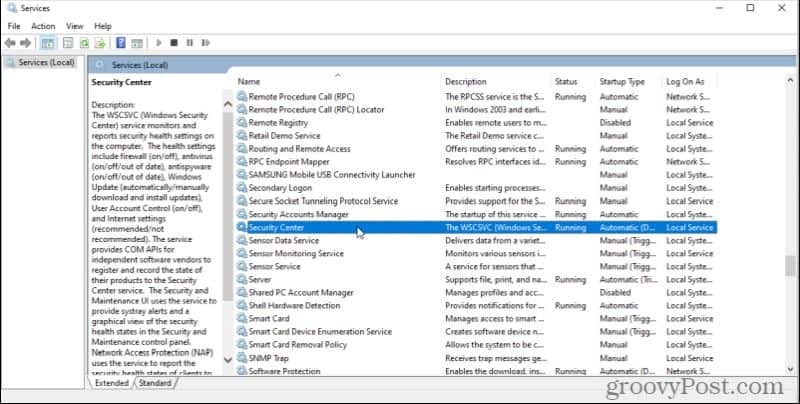
Nuevamente, haga clic derecho, seleccione Propiedades, Parada el servicio y cambie el tipo de inicio a Discapacitado. Esto no solo liberará recursos del sistema, sino que también hará que su experiencia con Windows sea menos molesta.
8. Cliente de telemetría universal (UTC)
Cuando instala Windows por primera vez, se le pregunta si Microsoft puede recopilar información sobre su sistema en segundo plano. Es posible que no lo haya pensado mucho si respondió Sí a esa pregunta. Sin embargo, esto habilita el software Universal Telemetry Client (UTC) que ejecuta servicios de diagnóstico innecesarios en segundo plano.
Desactivar esto solo liberará recursos del sistema y no afectará en absoluto su experiencia con Windows. Para encontrarlo, abra la ventana Servicios y busque Experiencias de usuarios conectados y telemetría.
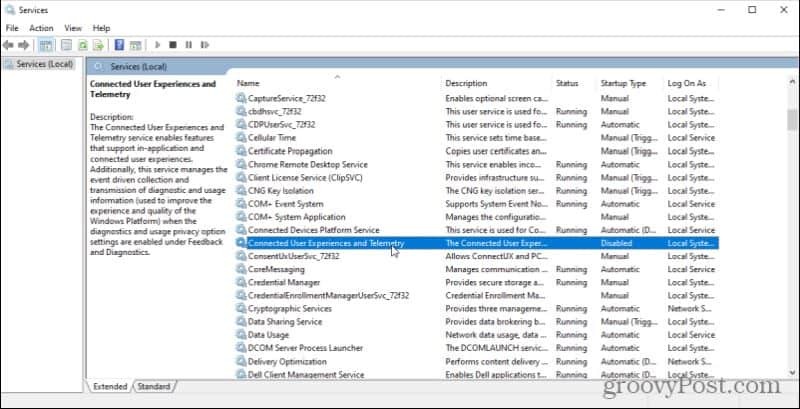
Haga clic derecho en esto, seleccione Propiedades, Parada el servicio y cambie el Tipo de inicio a Discapacitado. Es posible que esto no ayude a Microsoft a recopilar información, pero sí ayuda a que su computadora funcione más rápido y libera su conexión a Internet del tráfico innecesario.
9. Servicio biométrico de Windows
El servicio biométrico de Windows solo es útil si realmente usa funciones o aplicaciones del sistema que requieren una huella digital o un escaneo facial. Si su computadora carece del hardware incluso para utilizar esas funciones, no es necesario que este servicio se ejecute en segundo plano.
Puede encontrar esto como el Servicio biométrico de Windows en la ventana Servicios.
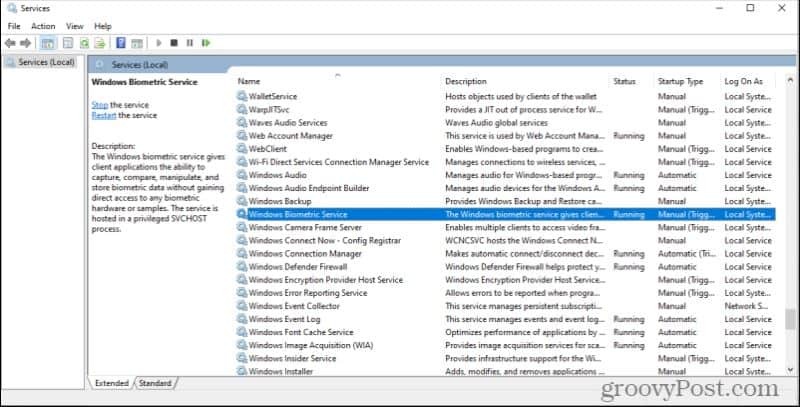
Desactive este servicio y, si no necesita datos biométricos en su sistema, ni siquiera lo notará.
10. Servidor DVR de difusión
El proceso del servidor Broadcast DVR es parte de la función Game DVR de Windows. Esta función le permite usar la aplicación nativa de Windows 10 Game DVR para grabar su juego o transmitir su juego activo a través de Internet.
Si hace alguna de estas cosas, no es necesario que deje el servicio ejecutándose en su sistema. Por lo general, solo debería habilitarse cuando comienzas a grabar el juego o cuando has configurado la función para grabar tu juego en segundo plano automáticamente.
Este servicio se mostrará en la ventana Servicios como un servidor Broadcast DVR o algo no tan sencillo que comience con "BcastDVR".
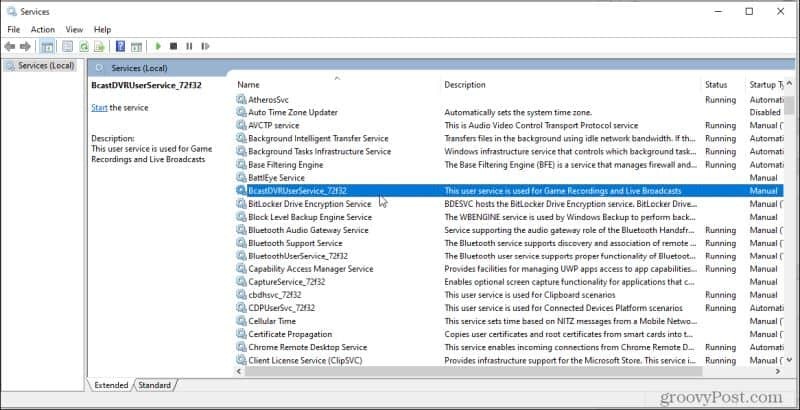 –
–
Si no tiene planes de grabar o transmitir sus juegos, continúe y desactive permanentemente este servicio para que nunca se inicie.
11. Windows 10 OneSyncSvc
OneSyncSvc en Windows sincronizará todas las aplicaciones de Microsoft que use. Esto incluye su cuenta de Microsoft, Windows Mail, Contactos, Calendario, Correo y otras aplicaciones de Microsoft. Si no usa estos servicios de Microsoft como muchas personas, realmente no necesita este servicio de sincronización en ejecución.
Puede encontrar este servicio en la ventana Configuración como un servicio que comienza con OneSyncSvc.
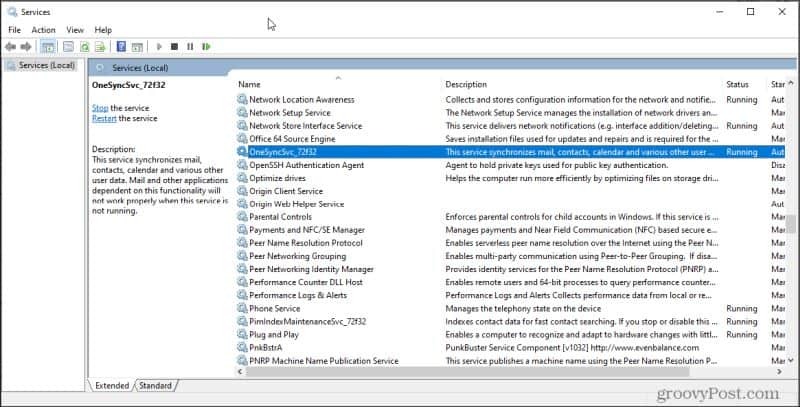
Simplemente haga clic con el botón derecho y seleccione Propiedades, Detenga los servicios y configure el Tipo de inicio en Deshabilitado.
Dado que personalmente no uso ninguno de estos servicios o aplicaciones relacionadas, decidí inhabilitarlos. Para mi felicidad, navegar por la red de mi grupo de trabajo con el Explorador de Windows es casi instantáneo en comparación. En resumen, no hay más demoras en la apertura de carpetas en red.
12. Servicio de actualización de Windows
Esta es una sugerencia controvertida porque muchas personas creen que debe permitir que Windows instale las actualizaciones tan pronto como estén disponibles. Desafortunadamente, el escaneo e instalación de actualizaciones puede reducir significativamente el rendimiento de su computadora. Esta es la razón por la que muchas personas optan por dejar el servicio de actualización de Windows deshabilitado hasta que estén listos para activar las actualizaciones en su propio horario de forma manual.
Hacer esto es muy fácil. Sólo Encuéntralo actualizacion de Windows en la ventana Configuración.
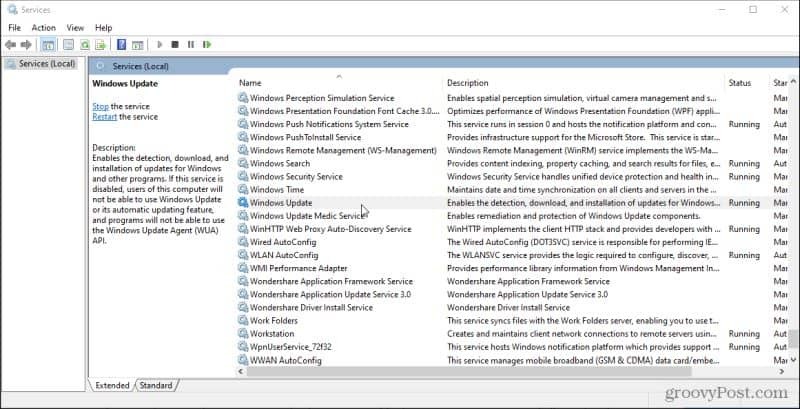
Detenga este servicio y luego configure el Tipo de inicio en Discapacitado. Hay algunos otros formas de desactivar las actualizaciones de Windows 10 así como. Este es el más rápido.
Cuando realmente desee ejecutar actualizaciones, vuelva a configurarlo en Automático y reinicie su computadora. En el próximo arranque, las actualizaciones de Windows comenzarán automáticamente.